Siete alle prime armi e volete sapere come poter aumentare il volume sul vostro PC di casa? Allora ecco come dovrete fare per poter alzare l’audio delle casse esterne o del monitor, attivare e disattivare il microfono o gestire altre periferiche o programmi che hanno bisogno di regolare il volume.
Per chi usa il computer tutti i giorni potrebbe essere una cosa abbastanza banale, ma per chi è alle prime armi potrebbe aver bisogno di una mano visto che alcune cose potrebbero non essere poi così immediate.
Aumentare, abbassare o rendere muto l’audio del PC Windows XP, 7, 8, 10
Per poter regolare il volume generale del computer vi basterà posizionare il vostro mouse nella parte in basso a destra dello schermo dove troverete l’icona con il pulsante dell’altoparlante. Cliccateci sopra e vedrete apparire l’indicatore che potrà essere regolato verso l’alto in caso volessimo aumentare il volume o verso il basso per abbassarlo.

Per rendere completamente muto il PC vi basterà cliccare sull’icona dell’altoparlante blu in modo che vi venga inserito un bollino rosso sopra che sta ad indicare che avete deciso di abbassare completamente l’audio generale del PC.

Quando vorrete riascoltare la musica o vedere un film ricordatevi di riattivare il volume.
Se hai già installato Windows 8.1 o 10 potrai regolare il volume posizionando il cursore del mouse nell’angolo in alto a destra in modo da far apparire il menu a comparsa con l’indicatore del volume:

Gestione avanzata del volume per regolare l’audio su singoli programmi o periferiche
Oltre a poter abbassare o alzare il volume generale del PC potrebbe capitarvi di voler rendere muto o abbassare/alzare l’audio all’interno di una singolo programma o di una sola periferica collegata.
Ad esempio quando stiamo navigando su internet con Google Chrome, Firefox o Internet Explorer potremo decidere di non voler ascoltare l’audio di eventuali messaggi pubblicitari fastidiosi, ma allo stesso tempo continuare ad ascoltare la musica dal Player multimediale. In questo caso potremo fare tutto questo andando nella gestione avanzata del volume di Windows.
Posizionandoci sempre sull’icona dell’altoparlante in basso a destra dovremo cliccarci sopra e successivamente cliccare sulla voce Mixer.
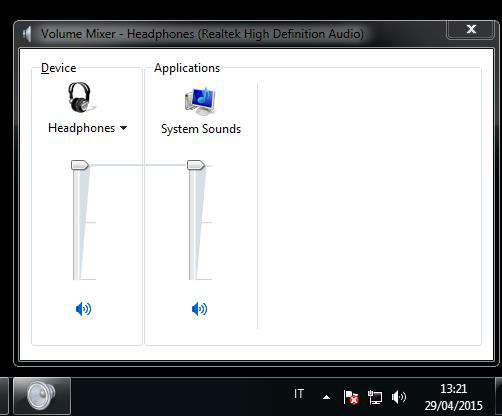
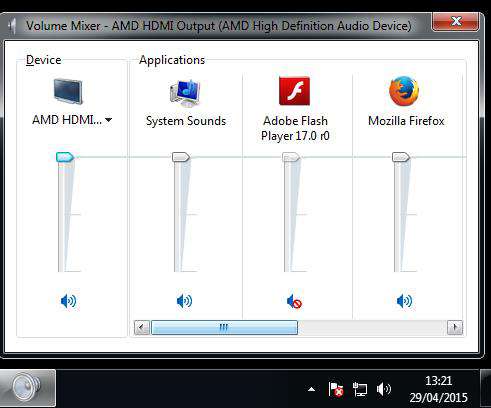
In base alle periferiche collegate e ai programmi utilizzati potremo avere più o meno voci, ma quel che più importa è che potrete decidere di aumentare, abbassare se non silenziare le casse speaker collegate esternamente o dello schermo, delle cuffie auricolari o di singoli programmi aperti che potrebbero avviare musica e pubblicità vocale indesiderata.
Ogni singola impostazione andrà salvata e vi permetterà di gestire singolarmente ogni aspetto audio del vostro PC.
Programmi per regolare l’audio del PC
Tutto questo senza dover installare programmi esterni, ma se vuoi aumentare maggiormente le potenzialità del tuo computer con Windows puoi anche decidere di installare programmi esterni che ti daranno più opzioni da poter impostare.
